Configure el Tablero en Ubicación de escritorio transparente en Mac OS X.
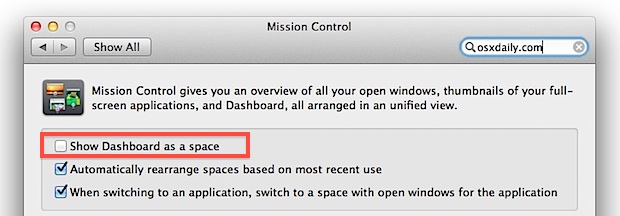
¿No usa su tablero con frecuencia o no le gusta mucho su tablero en Mac OS X? Es una gran característica, pero a menudo se infrautiliza, y si cambiar el fondo de pantalla del tablero no fue suficiente para comenzar a usarlo nuevamente, siempre puede regresar el comportamiento del tablero al estado de deslizamiento transparente estándar que existía antes de OS X 10.7 (y 10.8 o 10.9) por cierto). Esta capacidad de superposición hace que la función sea mucho más útil para muchos usuarios, ya que se accede rápidamente y aparece y desaparece en la pantalla cuando es necesario.
El resultado final de este cambio elimina los widgets del tablero de su espacio dedicado en Mission Control y, en su lugar, muestra los widgets directamente en el escritorio y las aplicaciones, como lo hizo en versiones anteriores de Mac OS X.
Cómo configurar el tablero como una superposición de widgets en tu Mac
Permitir que los widgets de Dashboard se superpongan en la pantalla de Mac OS X es un cambio de configuración muy rápido, aunque no está tan bien etiquetado. Esto es lo que querrás hacer:
- Abra Preferencias del sistema desde el menú Apple
- Haga clic en «Mission Control»
- Junto a «Panel de control», elija «Superposición» o, en versiones anteriores de Mac OS, desmarque «Mostrar panel de control como espacio».
Ahora tendrá que presionar el antiguo botón F12 para mostrar el tablero en lugar de deslizar hacia la izquierda en el espacio que contiene el trackpad. Tenga en cuenta que algunos teclados Mac pueden requerir el uso de FN + F12 para activar el tablero, o puede usar solo el panel de control del teclado para configurar o personalizar una combinación única de teclas o funciones combinadas para convocar el tablero.
Este ajuste también es un gran cambio para los usuarios que no tienen un trackpad o Magic Mouse, donde el deslizamiento y los gestos no tienen ningún papel en su flujo de trabajo.
Entonces, ¿cómo se ve la diferencia? Bueno, si ya ha olvidado cómo se veía el tablero en Mac OS X 10.6, se verá así. La diferencia es que los widgets flotan sobre la pantalla activa con una capa transparente:
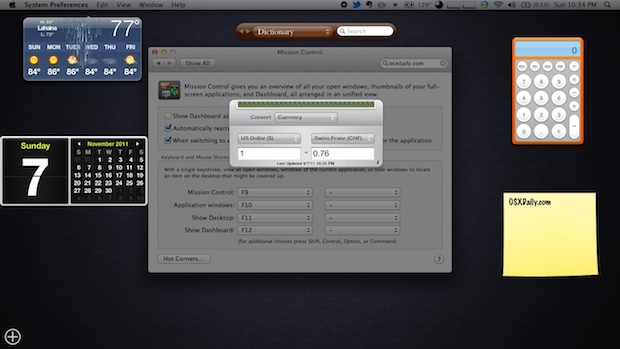
Compárelo con el nuevo comportamiento predeterminado del tablero, comenzando con OS X Lion, Mountain Lion y continuando más allá de OS X Mavericks, donde el tablero es un espacio dedicado en Mission Control, intercalado con aplicaciones de pantalla completa y escritorios virtuales:
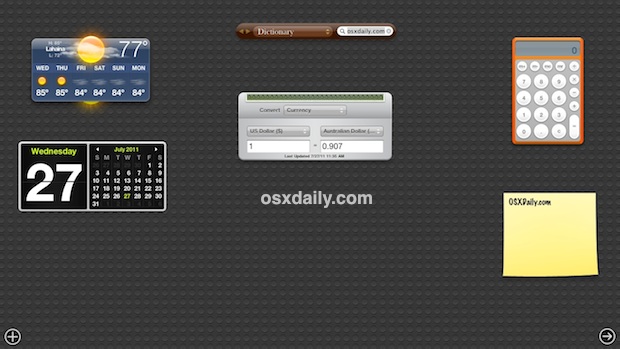
Lo que use será una cuestión de preferencia, pero para muchos usuarios que tienen paneles superpuestos, el escritorio activo es una solución mucho más conveniente.
